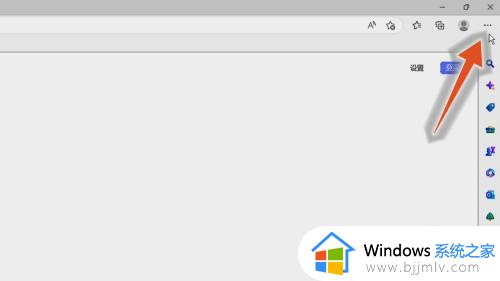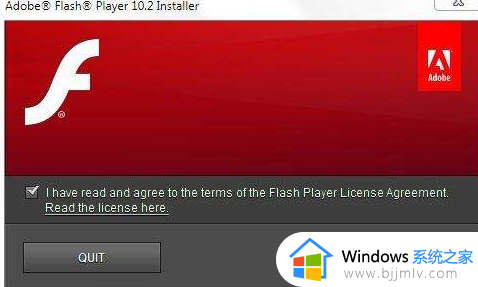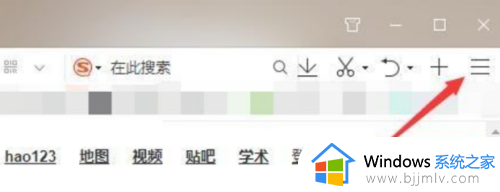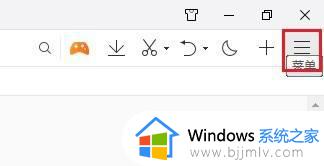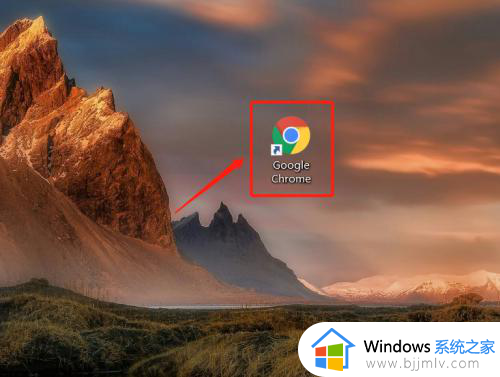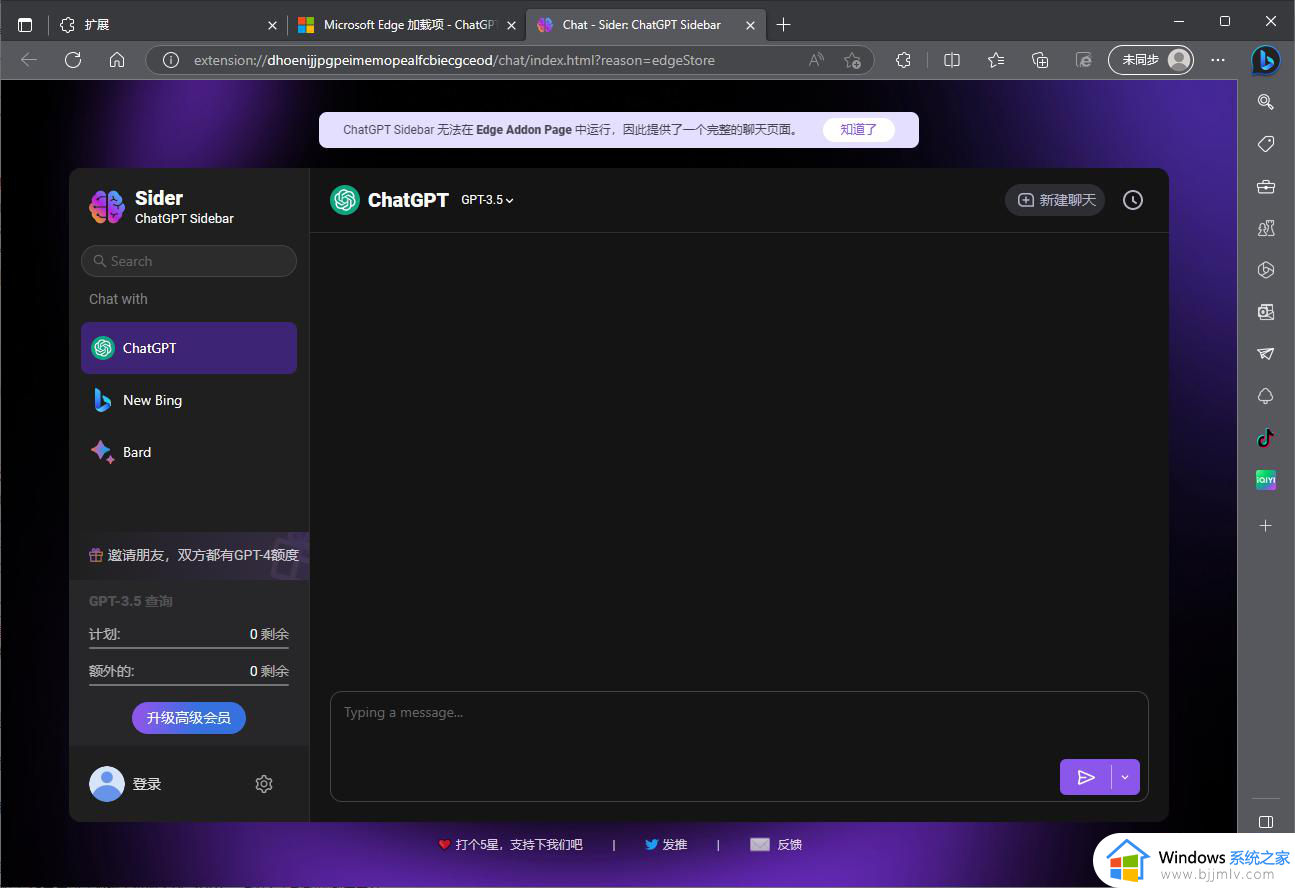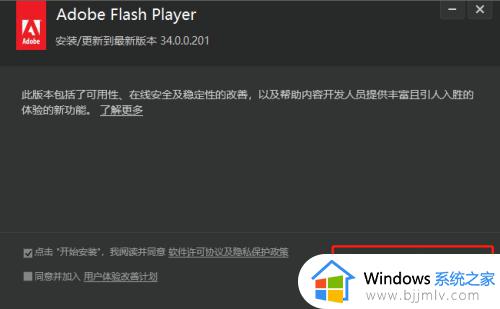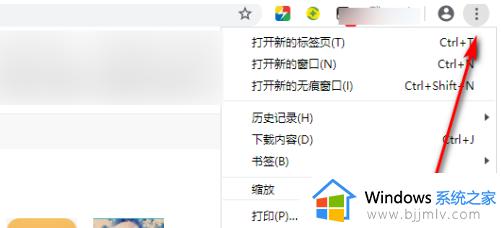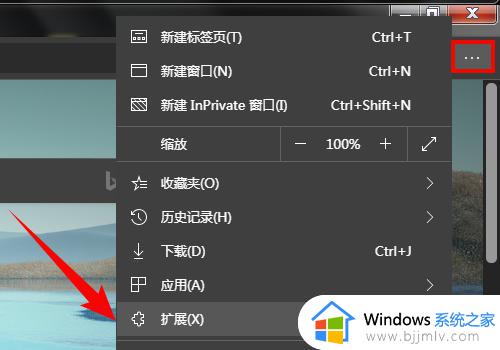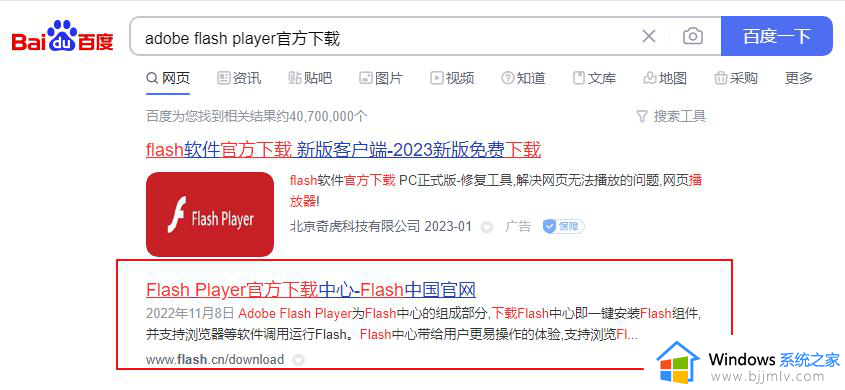edge浏览器如何开启flash插件 edge浏览器允许flash插件设置方法
更新时间:2023-02-10 16:35:39作者:runxin
edge浏览器作为微软全新开发的搜索工具,很多时候我们在edge浏览器上看视频玩小游戏都是需要开启flash插件来运行,可是有些用户也会遇到edge浏览器中flash插件没有启动的情况,对此edge浏览器如何开启flash插件呢?今天小编就来告诉大家edge浏览器允许flash插件设置方法。
具体方法:
1、进入edge浏览器,点击右上角三个点依次打开“更多工具—>使用Internet explorer打开”。
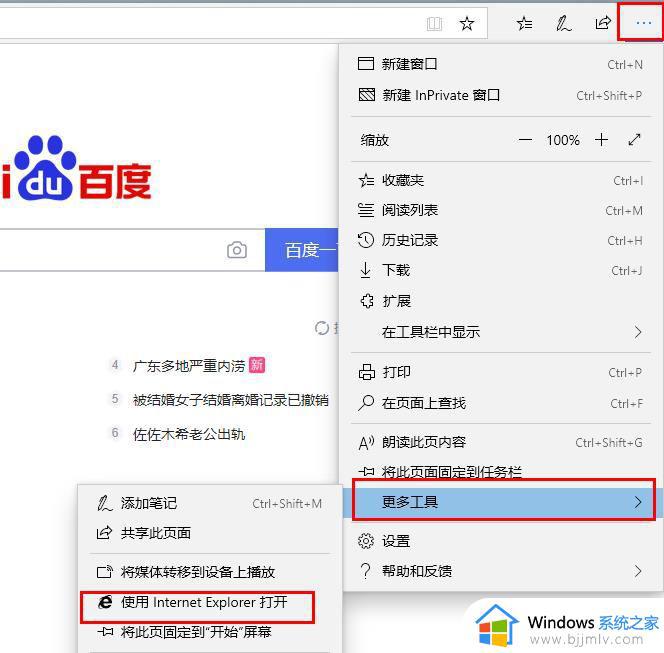
2、点击右上方的齿轮设置,点击“管理加载项”。
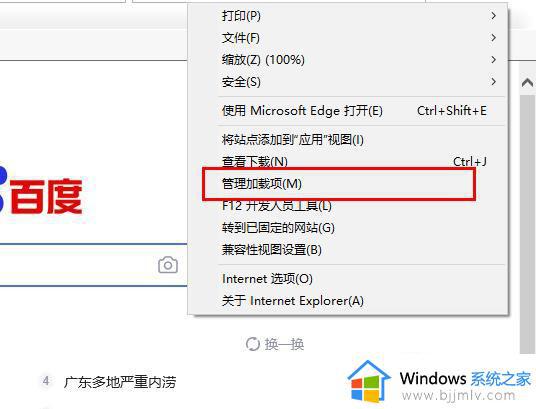
3、在弹出的窗口左侧选择“工具栏和扩展”,在右侧列表选择“Shockwave flash object”,点击“启用”后关闭。
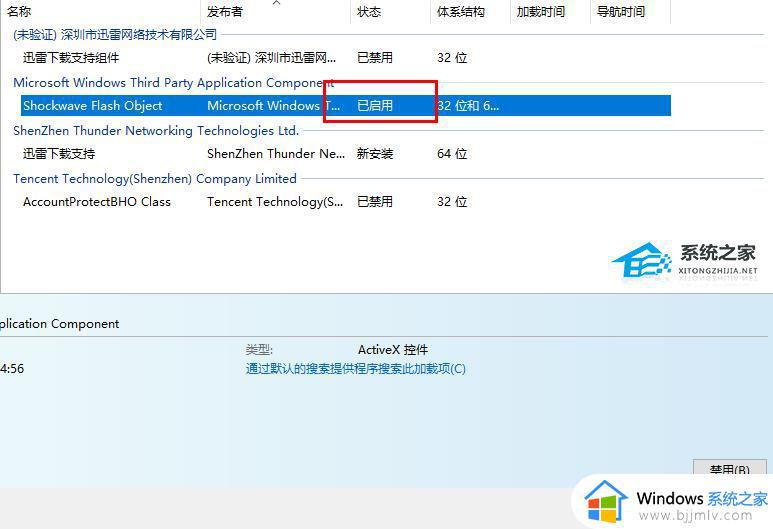
4、继续点击齿轮设置,选择“安全”,在“activeX筛选”选项上打钩即可。

上述就是小编教大家的edge浏览器允许flash插件设置方法了,如果有不了解的用户就可以按照小编的方法来进行操作了,相信是可以帮助到一些新用户的。